Link download bản update windows 10 May 2019
Microsoft vừa chính thức phát hành bản cập nhật Windows 10 May 2019 cho máy tính với hàng loạt cải tiến và một số tính năng mới hấp dẫn như: Giao diện Light gọn gàng hơn, công cụ tìm kiếm được thay đổi, máy ảo Sandbox, File Explorer mới,…
Những thay đổi trên bản cập nhật Windows 10 May 2019
Giao diện Light
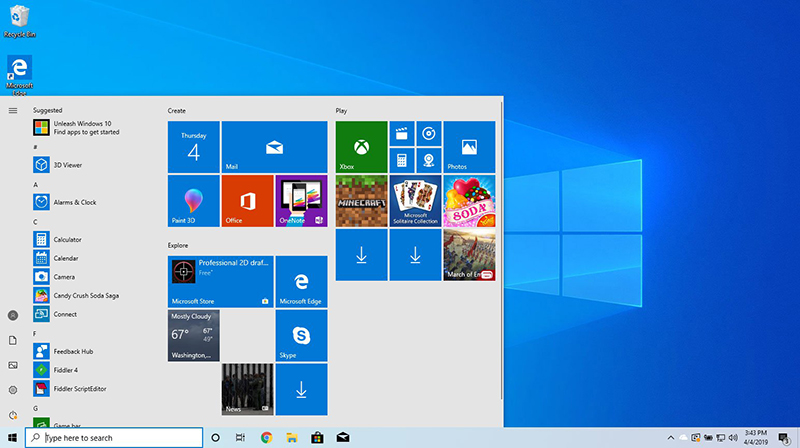
Microsoft chính thức bổ sung giao diện mới “sáng sủa” hơn với tên gọi Light trên bản cập nhật Windows 10 May 2019. Bạn sẽ cảm thấy thích giao diện này vì sự đơn giản, mới mẻ của nó.
Windows Sandbox
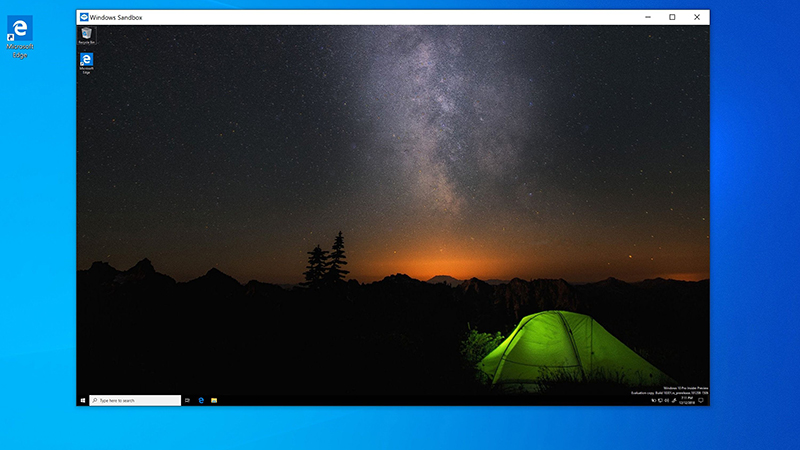
Điểm nhấn trên bản cập nhật lần này chính là Windows Sandbox, một tính năng mới giúp người dùng có thể chạy các ứng dụng không tin tưởng trong môi trường an toàn, và không ảnh hưởng xấu đến thiết bị đang hoạt động.
Công cụ tìm kiếm và Cortana tách riêng
Giờ đây, Công cụ tìm kiếm và Cortana trên Windows 10 May 2019 đã được tách riêng không còn tích hợp chung vào khung Search như trước. Cải tiến được rất nhiều người hưởng ứng vì sự tiện lợi của nó.
File Explorer được cải tiến
Trình duyệt file mặc định trên Windows 10 May 2019 sẽ có một vài thay đổi nhỏ, cụ thể khi người dùng truy cập vào mục Download thì những file vừa tải về sẽ được ưu tiên hiển thị trên đầu.
Active Hours
Chắc có lẻ bạn từng gặp phải tình trang đang sử dụng máy tính mà Windows liên tục yêu cầu cập nhật hoặc khởi động lại máy để cập nhật. Điều này sẽ không xảy ra trên phiên bản mới nhất vì đã có tính năng Active Hours.
Công cụ này sẽ giúp bạn thiết lập khoảng thời gian là việc (Active), và nếu sử dụng máy tính trong thời gian này thì Windows Update sẽ không làm phiền bạn như trước nữa.
Hướng dẫn tải xuống Windows 10 May 2019 Update
Bản cập nhật Windows 10 May 2019 Update sẽ được cung cấp lần lượt cho từng thiết bị, và bạn có thể tử 1 trong 3 cách sau để tải về bả update này nhanh nhất có thể.
Tải xuống Windows 10 May 2019 Update bằng Windows Update
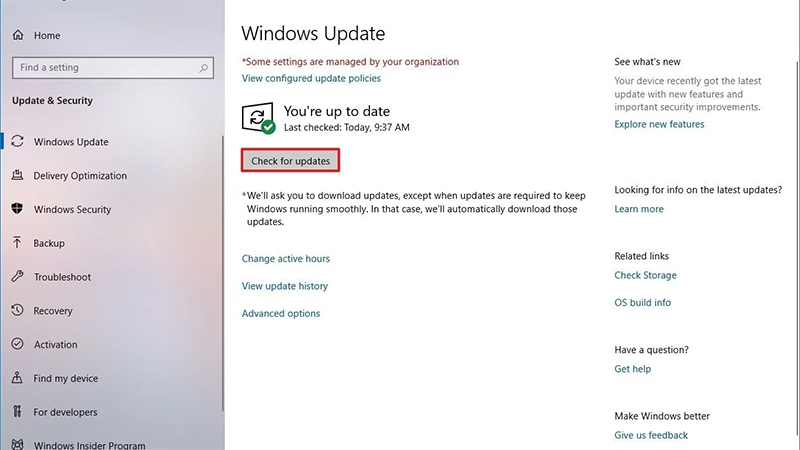
Để tải xuống và cài đặt tự động Windows 10 May 2019 Update, bạn có thể thao tác theo hướng dẫn sau:
- Mở Cài đặt (Setting).
- Nhấp vào Cập nhật & Bảo mật (Update & Security).
- Nhấp vào Windows Update.
- Nhấp vào nút Kiểm tra cập nhật (Check for updates).
Xem thêm: Apple Ra Mắt MacBook Pro 2019 Với CPU 8 Nhân, Bàn Phím Mới Không Dễ Hỏng Như Đời Cũ
Tải xuống thủ công Windows 10 May 2019 phần mềm chuyên dụng
Nếu như như thiết bị của bạn vẫn chưa cập nhật được phiên bản Windows 10 May 2019 mới nhất theo hướng dẫn trên, thì có thể thực hiện theo cách thủ công sau đây:
Bước 1: Nhấn vào đường dẫn sau để mở trang web của Microsoft:
Bước 2: Chọn vào biểu tượng Download tool now, sau đó tải về file MediaCreationTool1903.
Bước 3: Mở file vừa tải về, nhấn vào nút Update Now và làm theo hướng dẫn để tải về bản cập nhật mới nhất Windows 10 May 2019.
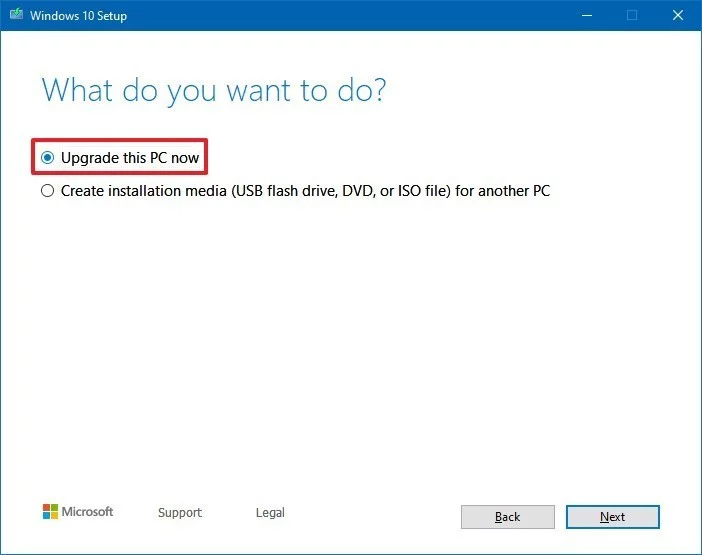
Bước 4: Sau khi hoàn tất thiết bị bạn sẽ yêu cầu cài đặt và khởi động lại, hãy thực hiện theo yêu cầu.
Chúc các bạn thao tác thành công, và trong quá trình thực hiện nếu gặp trục trặc gì hãy để lại câu hỏi dưới phần bình luận nhé!




